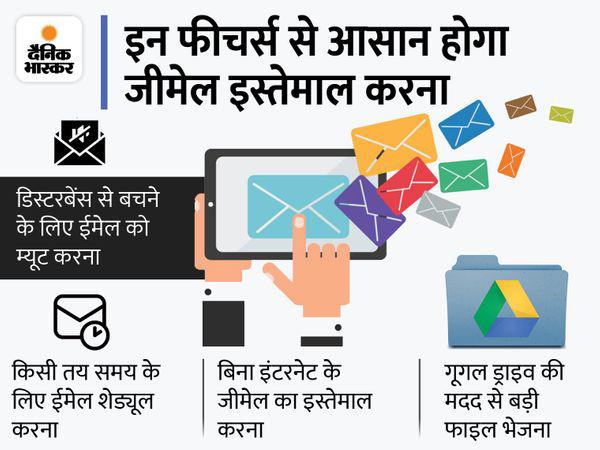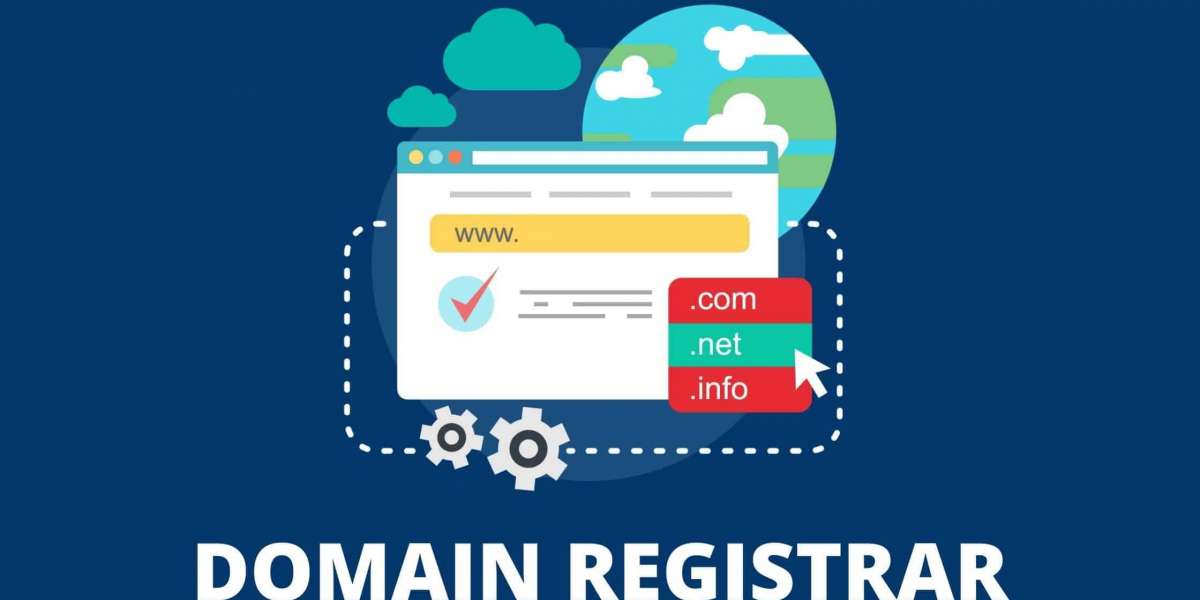<p>जीमेल दुनियाभर में सबसे ज्यादा इस्तेमाल होने वाली ईमेल सर्विस है। एनालिसिस करने वाली वेबसाइट स्टेटिस्टा के अनुसार 2021 की शुरुआत में गूगल इमेल सर्विस के दुनियाभर में 150 करोड़ एक्टिव यूजर्स थे।</p>
<p>जीमेल ने पिछले 17 सालों में बहुत से फीचर जोड़े हैं। इनमें इमेल शेड्यूल से लेकर बड़ी फाइल को भेजना, भेजे गए मैसेज को रिकॉल करने से लेकर बिना इंटरनेट के ईमेल भेजना तक शामिल है।</p>
<p>आज हम आपको जीमेल के कुछ ऐसे ही कूल और काम के फीचर के बारे में बता रहे हैं, जिनको शायद आप न जानते हों, तो चलिए शुरू करते हैं.....</p>
<p><strong>1. डिस्टरबेंस से बचने के लिए ईमेल को म्यूट करना</strong><br />यदि आप किसी दूसरे जरूरी काम में व्यस्त हैं तो ईमेल की नोटिफिकेशन डिस्टरबेंस क्रिएट कर सकती हैं। ऐसे में जीमेल में एक फीचर है जो यूजर्स को ऐसे थ्रेड्स से ऑप्ट आउट करने की सुविधा देता है। इस फीचर को म्यूट कहा जाता है। इसके लिए आपको बस ईमेल थ्रेड खोलना होगा और ऊपर राइट साइड की ओर तीन बिंदुओं पर टैप करें। इस तरह म्यूट के ऑप्शन पर क्लिक करके आप इस फीचर का फायदा ले सकते हैं।</p>
<p>ये मैसेज को अर्काइव सेक्शन में ले जाएगा, यदि बाद में या किसी भी समय थ्रेड में कुछ चेक करना चाहते हैं, तो आप आर्काइव सेक्शन में जा सकते हैं और उसे अनम्यूट भी कर सकते हैं।</p>
<p> </p>
<p><img src="http://vfrnds.com/content/uploads/photos/2021/09/Vfrnds_258d967159dd7c8a23c8664b5f47ea14.jpg" alt="" width="600" height="430" /></p>
<p> </p>
<p><strong>2. बेहतर और व्यवस्थित जीमेल के लिए ऑटो सिस्टम</strong><br />हर ईमेल को चेक करना और डिलीट करना कठिन काम हो सकता है। यह सर्विस यूजर्स को किसी ईमेल को डिलीट, आर्काइव या म्यूट करने के बाद लिस्ट में सीधे अगले ईमेल (पुराने या नए) पर जाने की परमिशन देती है। ऐसा करने के लिए Settings पर जाएं > Advanced - Auto Advance इनेबल करें > Save changes क्लिक करें। अब सेटिंग्स पर वापस जाएं > General > Auto Advance पर स्क्रॉल करें और conversation पर जाएं > Save changes चुनें। इसके बाद ये फीचर एक्टिव हो जाएगा।</p>
<p> </p>
<p><img src="http://vfrnds.com/content/uploads/photos/2021/09/Vfrnds_509e727bc12116e3e353ee7655df8711.jpg" alt="" width="600" height="450" /></p>
<p><strong>3. गूगल ड्राइव की मदद से बड़ी फाइलें भेजना</strong><br />जीमेल डिफॉल्ट रूप से यूजर्स को 25MB तक की फाइल साइज तक के अटैचमेंट भेजने की अनुमति देता है। वहीं बड़े अटैचमेंट भेजने के लिए गूगल ड्राइव का इस्तेमाल कर सकते हैं। सबसे पहले फाइल को गूगल ड्राइव पर अपलोड करना होगा और फिर कम्पोज सेक्शन पर ड्राइव आइकन पर क्लिक करें और फाइल को अटैच कर दें।</p>
<p><img src="http://vfrnds.com/content/uploads/photos/2021/09/Vfrnds_1756009bc79d6acae803cedf93ae4f56.jpg" alt="" width="600" height="450" /></p>
<p><img src="https://images.bhaskarassets.com/thumb/600x450/web2images/521/2021/09/24/_1632494428.jpg" alt="_1632494428.jpg" /></p>
<p><strong>4. एडवांस्ड सर्च ऑप्शन</strong><br />जीमेल यूजर्स को सेंडर, रिसीवर, कीवर्ड के आधार पर सर्च करने का ऑप्शन देता है। एडवांस्ड सर्च के लिए, सर्च बार के राइट साइड में सेटिंग आइकन पर क्लिक कर सकते हैं।</p>
<p><img src="http://vfrnds.com/content/uploads/photos/2021/09/Vfrnds_9a6700f7b28693df8dfdc217005c34bf.jpg" alt="" width="600" height="450" /></p>
<p><strong>5. ईमेल रिकॉल करने का समय 5 सेकेंड से बढ़ाकर 30 सेकेंड करना</strong><br />अनडू सेंड (भेजे गए ईमेल को रिकॉल करना) जीमेल का एक पुराना फीचर है। डिफॉल्ट रूप से, यह सर्विस यूजर्स को ईमेल याद करने के लिए 5 सेकेंड की विंडो देती है। हालांकि इस 5 सेकेंड विंडो को 30 सेकेंड तक बढ़ाने का ऑप्शन मिलता है।</p>
<p>ऐसा करने के लिए Settings पर जाएं > General> Undo send> इसके बाद ड्रॉप-डाउन मेनू से 30 ऑप्शन को चुनें। हालांकि इसमें 10 और 20 सेकेंड के भी ऑप्शन मिलते हैं।</p>
<p> </p>
<p><img src="http://vfrnds.com/content/uploads/photos/2021/09/Vfrnds_7116b12ad8f1e6d1d1b32629cbbdd7ea.jpg" alt="" width="600" height="450" /></p>
<p><strong>6. जरूरी ईमेल याद दिलाने के लिए जीमेल Nudges फीचर</strong><br />जीमेल Nudges फीचर से यूजर्स को जरूरी ईमेल का रिप्लाई करने के लिए याद दिलाता है। इस फीचर को इनेबल करने के लिए Settings पर जाएं> General > Nudges पर क्लिक करें।</p>
<p> </p>
<p><img src="http://vfrnds.com/content/uploads/photos/2021/09/Vfrnds_a3a78db6bb3b3cc92fceb2727af48346.jpg" alt="" width="600" height="424" /></p>
<p><strong>7. ईमेल शेड्यूल करना</strong><br /><a href="https://www.bhaskar.com/tech-auto/news/how-to-schedule-an-email-in-gmail-via-desktop-browser-app-128818193.html?ref=inbound_article">ईमेल शेड्यूलिंग फीचर</a> से आप जब चाहें एक ईमेल लिख सकते हैं और इसे बाद की डेट या टाइम के लिए शेड्यूल कर सकते हैं। ईमेल शेड्यूल करने के लिए, एक ईमेल लिखें और सेंड बटन के अलावा डाउन-एरो पर टैप करें और शेड्यूल सेंड ऑप्शन चुनें। इसके बाद प्रीसेट ऑप्शन से डेट और टाइम चुनें।</p>
<p> </p>
<p><img src="http://vfrnds.com/content/uploads/photos/2021/09/Vfrnds_8f22c9feecbb033c59de9800fdd046ba.jpg" alt="" width="600" height="919" /></p>
<p><strong>8. ईमेल को स्पीड से लिखने के लिए स्मार्ट कम्पोज फीचर</strong><br />जीमेल में स्मार्ट कम्पोज फीचर का उद्देश्य यूजर्स को स्पीड से ईमेल लिखने में मदद करना है। यह मशीन लर्निंग पर बेस्ड होता है। याद रखें, स्मार्ट कम्पोज एक गूगल अकाउंट लेवल सेटिंग है। स्मार्ट कम्पोज सेटिंग साइन इन अकाउंट में काम करता है।</p>
<p>आप Settings> General> Smart Compose में जाकर इसे इनेबल कर सकते हैं।</p>
<p> </p>
<p><img src="http://vfrnds.com/content/uploads/photos/2021/09/Vfrnds_403a616b31461aaac670a92fde3191a0.jpg" alt="" width="600" height="431" /></p>
<p><strong>9. बिना इंटरनेट के जीमेल का इस्तेमाल करना</strong><br />जीमेल ऑफलाइन एक्सेस मोड के साथ भी आता है। इसका मतलब यह है कि आप इंटरनेट कनेक्शन के बिना भी जीमेल पढ़ सकते हैं, जवाब दे सकते हैं और सर्च कर सकते हैं। आपको बस इतना करना है कि सर्विस को इनेबल करके, mail.google.com को बुकमार्क करना होगा। बता दें कि यह सर्विस केवल क्रोम के साथ काम करती है।</p>
<p>इनेबल करने के लिए Settings पर जाएं> Offline > Enable offline mail पर क्लिक करें</p>
<p> </p>
<p> </p>
<p><img src="http://vfrnds.com/content/uploads/photos/2021/09/Vfrnds_8620b19f1fa0344a78568c8508645d64.jpg" alt="" width="600" height="385" /></p>
<p><strong>10. अटैचमेंट को सीधे गूगल ड्राइव में सेव करना और उसे कहीं से भी एक्सेस करना</strong></p>
<p>जीमेल अटैचमेंट को सीधे गूगल ड्राइव में सेव किया जा सकता है। इसके लिए फाइल्स को अटैचमेंट सेक्शन तक स्क्रॉल करें और डाउनलोड आइकन के बजाय ड्राइव आइकन पर क्लिक करें।</p>
<p> </p>
<p><img src="http://vfrnds.com/content/uploads/photos/2021/09/Vfrnds_6a970f9e9bc3605247455691d1b918a4.jpg" alt="" width="600" height="361" /></p>
<p> </p>
<p> </p>
 Shiba-inu : 1 साल में बनाया करोड़पति, 100 रु रोज का निवेश
بواسطة Karan Prashuram Bhagat
Shiba-inu : 1 साल में बनाया करोड़पति, 100 रु रोज का निवेश
بواسطة Karan Prashuram Bhagat Boost Your Business's Success with Vet1's Exceptional IT Services in Greenville
بواسطة vet1greenville
Boost Your Business's Success with Vet1's Exceptional IT Services in Greenville
بواسطة vet1greenville Get the Best 3D Printer Filament Online - Shop Now at WOL3D Coimbatore
بواسطة wol3dcoimbatore
Get the Best 3D Printer Filament Online - Shop Now at WOL3D Coimbatore
بواسطة wol3dcoimbatore ईश्वर क्या है ? - क्या ईश्वर सत्य है ?
بواسطة Tiwari Suraj
ईश्वर क्या है ? - क्या ईश्वर सत्य है ?
بواسطة Tiwari Suraj विज्ञान की परिभाषा
بواسطة Karan Prashuram Bhagat
विज्ञान की परिभाषा
بواسطة Karan Prashuram Bhagat